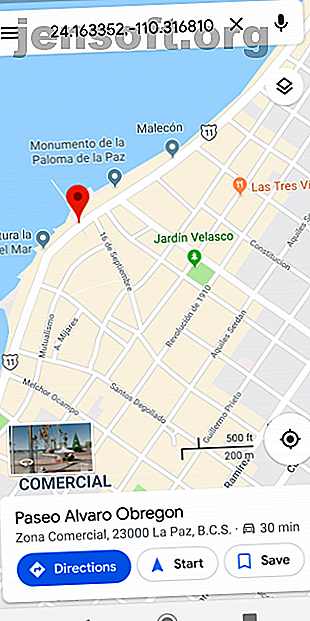
Pin auf Google Maps ablegen (Handy und Desktop)
Werbung
Google Maps bietet so viel mehr als nur die Möglichkeit, von A nach B zu gelangen. Es kann Sie mit öffentlichen Verkehrsmitteln und -zeiten versorgen und Ihre Reise an Ihre Reisemethode anpassen. Außerdem können Sie eine Stecknadel an einem Ort ablegen und entweder in Ihrem Profil speichern oder für Freunde freigeben.
Das Löschen einer Stecknadel ist nützlich, wenn der gesuchte Ort keine Adresse hat oder nicht zum Straßennetz gehört. Dies ist auch manchmal hilfreich, wenn Google einen falschen Standort ermittelt. So legen Sie eine PIN in Google Maps auf Android und iOS ab.
Pin auf Google Maps Mobile (Android) ablegen


So legen Sie eine PIN bei Google Maps ab, wenn Sie ein Android-Gerät verwenden:
- Öffnen Sie die Google Maps App.
- Suchen Sie nach einer Adresse oder scrollen Sie auf der Karte, bis Sie den gewünschten Ort gefunden haben.
- Drücken Sie lange auf den Bildschirm, um eine Stecknadel fallen zu lassen.
- Die Adresse oder der Ort wird unten auf dem Bildschirm angezeigt.
- Tippen Sie auf den Ort, um ihn freizugeben, zu speichern, ein Etikett hinzuzufügen oder eine Wegbeschreibung abzurufen.
Pin auf Google Maps Mobile (iPhone) ablegen


Der Vorgang zum Löschen einer Stecknadel in Google Maps unter iOS ist im Großen und Ganzen mit dem Vorgang für Android identisch.
- Öffnen Sie die Google Maps App.
- Suchen Sie nach einer Adresse oder scrollen Sie auf der Karte, bis Sie die ideale Pin-Position gefunden haben.
- Um den Stift fallen zu lassen, drücken Sie lange auf den Bildschirm an der gewünschten Stelle.
- Die Adresse oder die Koordinaten werden unten auf dem Bildschirm angezeigt.
- Tippen Sie auf den Ort, um weitere Details anzuzeigen, Wegbeschreibungen abzurufen, Beschriftungen hinzuzufügen usw.
So legen Sie eine PIN in Google Maps auf dem Desktop ab

Vielen Menschen ist nicht klar, dass es auch möglich ist, von jedem Desktop-Betriebssystem aus eine PIN auf Google Maps abzulegen.
Der Vorgang ist unkompliziert:
- Gehen Sie zur Google Maps-Startseite.
- Suchen Sie die Stelle, an der Sie die Stecknadel platzieren möchten, und klicken Sie dann mit der linken Maustaste auf die genaue Stelle.
- Auf der Karte wird ein kleines graues Stecknadelsymbol angezeigt, und am unteren Bildschirmrand wird ein Informationsfeld eingeblendet.
- Wenn Sie auf das Informationsfeld klicken, wird auf der linken Seite des Bildschirms ein neues Fenster mit weiteren Informationen und einigen zusätzlichen Optionen angezeigt.
Wie man das Beste aus einer abgeworfenen Stecknadel macht
Schauen wir uns nun einige Dinge an, die Sie tun können, wenn Sie die Stecknadel fallen lassen und mit der Position der Stecknadel zufrieden sind.
Die genauen Optionen variieren geringfügig, je nachdem, ob Sie ein mobiles oder ein Desktop-Betriebssystem verwenden. Wir werden uns jede Funktion der Reihe nach ansehen.
Verwenden Sie eine Stecknadel für die Wegbeschreibung

Verfügbar auf: Mobil und Desktop
Wie wir eingangs sagten, ist das nützlichste Feature von Google Maps wohl die Möglichkeit, Wegbeschreibungen bereitzustellen. Wenn Sie sich über die Adresse eines bestimmten Standorts nicht sicher sind, werden abgelegte Stifte ein wesentlicher Bestandteil des Prozesses.
Sie können wählen, ob Sie Ihre abgelegte Stecknadel als Startpunkt oder als Endpunkt verwenden möchten. Leider gibt es keine Möglichkeit, zwei abgeworfene Stifte zu platzieren und Richtungen zwischen ihnen zu finden. Stattdessen müssen Sie eine Stecknadel platzieren, die Adresse oder Koordinaten notieren und dann eine zweite Stecknadel als Startpunkt / Ziel ablegen.
Speichern Sie eine Pin-Position
Verfügbar auf: Mobil und Desktop
Sie können den Standort einer PIN in einer Liste speichern, die mit Ihrem Google-Konto verbunden ist. Sie können dann auf allen Ihren Geräten darauf zugreifen.
Standardmäßig sind drei vorgefertigte Listen verfügbar: Favoriten, Gehe zu und Markierte Orte . Sie können weitere Listen hinzufügen (und die Standardeinstellungen löschen), indem Sie im Hauptmenü der App auf Ihre Orte klicken. Jede Liste kann öffentlich oder privat sein oder mit bestimmten anderen Benutzern geteilt werden. Sie können auch Gruppenlisten erstellen, denen jeder Stecknadeln hinzufügen kann - sie sind nützlich für Ferien und Tagesausflüge.
Senden Sie eine Desktop-PIN an Ihr Telefon

Verfügbar auf : Desktop
Wenn Sie über die Desktop-Version der App eine PIN auf Google Maps ablegen, können Sie diese für Ihre Google Maps-App freigeben, per E-Mail an die Google Mail-Adresse senden, die mit Ihrem Konto verbunden ist, oder per Text an die von Ihnen angegebene Telefonnummer senden mit Ihrem Google-Konto verknüpft haben.
Klicken Sie einfach auf An Ihr Telefon senden, um loszulegen.
Teilen Sie eine abgelegte Pin-Position
Verfügbar auf : Mobil und Desktop
Die Google Maps-Desktop-App bietet vier Möglichkeiten, eine abgelegte PIN für andere Benutzer freizugeben (ohne die oben beschriebene Listenfunktion).
Auf dem Desktop können Sie entweder:
- Kopieren Sie den automatisch generierten Kurzlink und fügen Sie ihn ein, um ihn für andere Personen freizugeben.
- Klicken Sie auf das Facebook-Symbol, um einen Standort direkt für das Netzwerk freizugeben.
- Veröffentlichen Sie Ihren Link in Twitter, indem Sie das Twitter-Symbol auswählen.
- Holen Sie sich den HTML-Code, um die Karte in eine Webseite einzubetten.
Wenn Sie eine abgelegte PIN-Position von einem Android- oder iOS-Gerät freigeben, müssen Sie das native Freigabemenü Ihres Betriebssystems verwenden. Die Einbettungsoption ist nicht verfügbar.
Hinzufügen eines Etiketts zu einer abgelegten Stecknadel
Verfügbar auf: Mobil und Desktop
Sie können Ihre abgelegten Stifte mit einem benutzerdefinierten Wort oder Satz kennzeichnen. Die Labels werden in Ihrem gesamten Google-Konto synchronisiert und in allen Google Maps-Versionen angezeigt.
Die Funktion hat jedoch einen Kompromiss. Gemäß der eigenen Nachricht von Google:
"Persönliche Orte werden für Google-Produkte, für personalisierte Empfehlungen und für nützlichere Anzeigen verwendet."
Nur Sie können entscheiden, ob Sie mit der Situation aus Sicht der Privatsphäre vertraut sind.
Entfernen von Stiften
Jetzt wissen Sie, wie man eine Stecknadel fallen lässt. Aber was ist mit dem Löschen einer abgelegten Stecknadel? Wie entfernst du einen von deiner Karte?
Tippen Sie auf das X- Symbol im Textfeld oben auf der Seite, um eine PIN-Position unter Android und iOS zu entfernen. Wenn Sie eine abgelegte Stecknadel auf dem Desktop löschen möchten, klicken Sie entweder auf eine andere Stelle auf der Karte oder drücken Sie auf das X- Symbol im Informationsfeld am unteren Bildschirmrand.
Weitere Informationen zur Verwendung von Google Maps
Die Pins-Funktion in Google Maps ist nur ein kleiner Teil der Funktionen der App. Wenn Sie mehr darüber erfahren möchten, wie Sie die App optimal nutzen können, lesen Sie unsere anderen Artikel zu den besten Google Maps-Tricks für Android 17. Google Maps für Android-Tricks, die die Navigation in 17 Google Maps für Android-Tricks ändern Ändern Sie Ihre Navigationsweise Mit dieser Mega-Anleitung mit Tipps für Google Maps für Android können Sie effizienter als je zuvor navigieren. Lesen Sie mehr und die besten Google Maps-Tricks für Busfahrgäste Google Maps-Funktionen Neue Tricks für Busfahrgäste Google Maps-Funktionen Neue Tricks für Busfahrgäste Google Maps hat zwei neue Tricks in der Tasche, die das Leben von Pendlern erleichtern sollen, die öffentliche Verkehrsmittel nutzen . Weiterlesen .
Erfahren Sie mehr über: Google Maps, .

